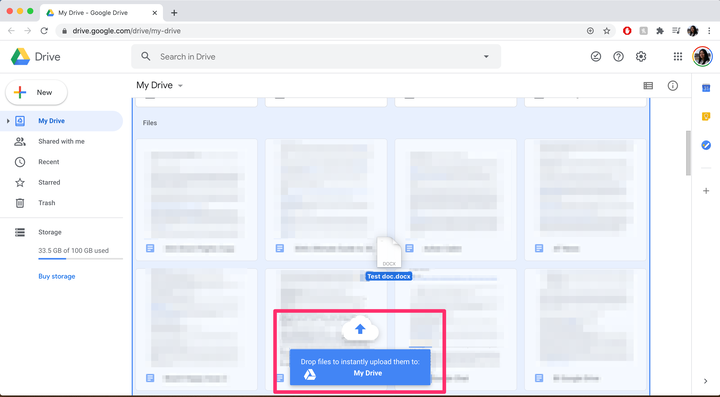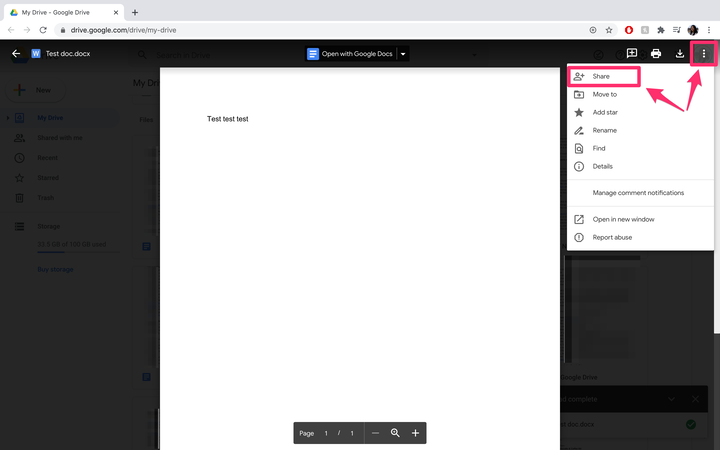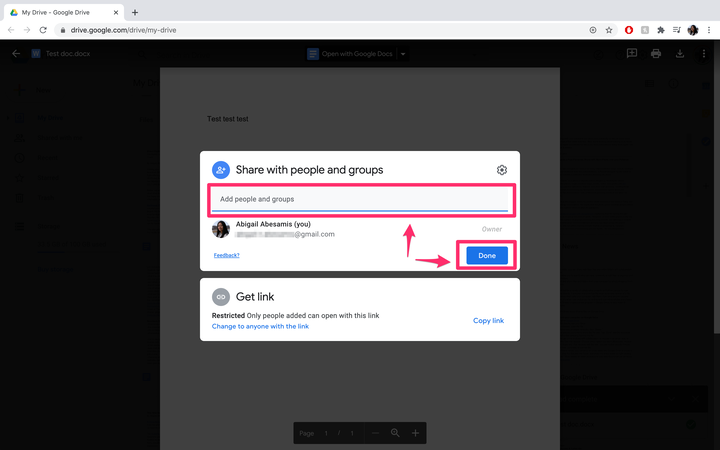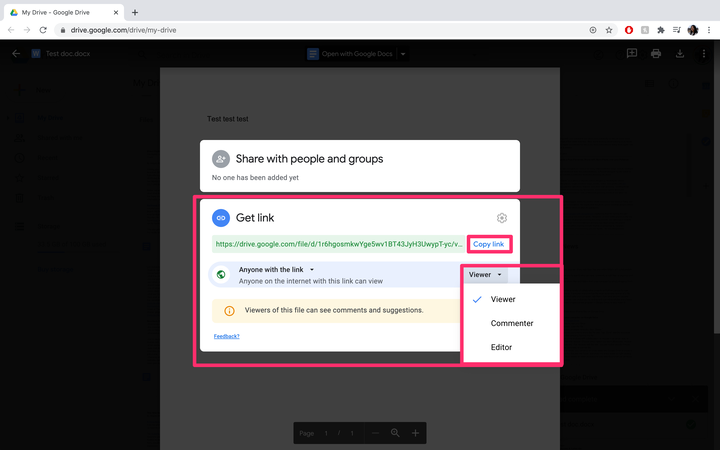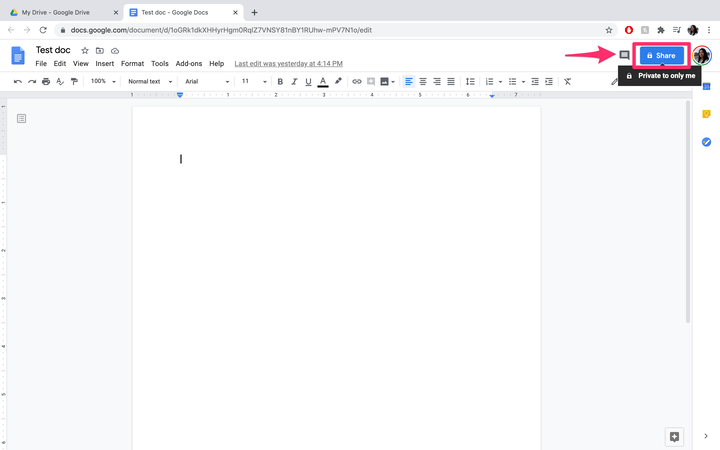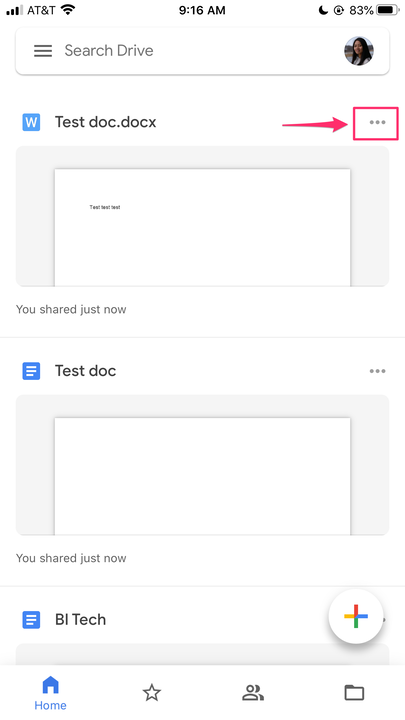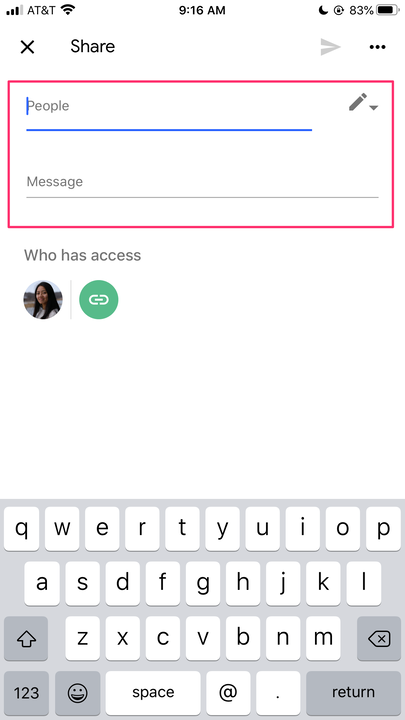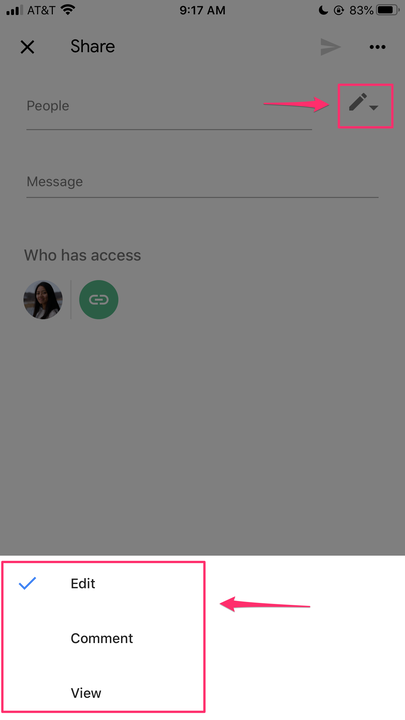Cómo compartir archivos en Google Drive y ajustar el acceso
- Puede compartir fácilmente archivos en Google Drive con solo unos pocos clics.
- La configuración de compartir le permite especificar quién puede ver, comentar o editar archivos, y quién puede organizar y agregar contenido a las carpetas.
- Puede cargar archivos y carpetas desde su computadora para luego compartirlos simplemente arrastrándolos a Google Drive.
- Esta historia es parte de Business Insider.
Google Drive es una gran herramienta para una variedad de proyectos colaborativos, ya que permite a las personas ver, descargar y editar archivos directamente. Garantiza que todos tengan la versión más actualizada de un archivo sin tener que descargarlo en su computadora, editarlo y luego enviar copias actualizadas.
Puede crear y organizar documentos de Word, hojas de cálculo y presentaciones de diapositivas, así como cargar fotos y archivos de audio y video.
Esto es lo que necesita saber sobre cómo compartir archivos en Google Drive
.
Cómo compartir un archivo en Google Drive desde una computadora
1. En su navegador de Internet, vaya a Google Drive.
2. Arrastre y suelte el archivo directamente en su unidad.
Arrastre y suelte archivos desde su computadora a su unidad.
3. Una vez completada la carga, abra el archivo.
4. Haga clic en el ícono con tres puntos dispuestos verticalmente, luego haga clic en "Compartir".
Abra el archivo y haga clic en "Compartir" en el menú desplegable.
5. Escriba los nombres o grupos con los que le gustaría compartir el archivo. Toque "Listo" y los destinatarios recibirán un correo electrónico con un enlace que los dirigirá al archivo.
Ingrese las direcciones de correo electrónico de los destinatarios y presione "Listo".
6. Alternativamente, puede obtener un enlace para compartir con colaboradores (para incluir en un correo electrónico, mensaje de texto o chat, por ejemplo) en la sección "Obtener enlace".
Elija la opción que desee (Restringido, Cualquiera con el enlace) y luego haga clic en "Copiar enlace". Para "Cualquiera con el enlace", puede especificar aún más si aquellos que siguen el enlace pueden ver, comentar o editar el archivo.
Elija sus permisos, luego haga clic en "Copiar enlace".
7. Si tiene varios archivos para compartir, puede colocar una carpeta completa en Google Drive o crear una carpeta en Google Drive, colocar los archivos en la carpeta y compartir la carpeta completa haciendo clic derecho sobre ella y haciendo clic en "Compartir". Puede encontrar más detalles sobre los permisos de las carpetas y lo que implican en esta página de ayuda de Google Drive.
Cómo compartir un archivo creado en Google Drive
1. Abra un archivo en Google Docs en su navegador web y haga clic en "Compartir" en la parte superior derecha de la pantalla. Verá un icono de candado junto a la palabra "Compartir". Esto también se puede hacer con Google Sheets, Google Slides. y otras aplicaciones para compartir archivos de Google.
En un documento abierto, haga clic en "Compartir" en la esquina superior derecha.
2. Escriba los nombres o grupos con los que le gustaría compartir el archivo. Toque "Listo" y los destinatarios recibirán un correo electrónico con un enlace que los dirigirá al archivo.
3. Alternativamente, puede obtener un enlace para compartir con colaboradores (para incluir en un correo electrónico, mensaje de texto o chat, por ejemplo) en la sección "Obtener enlace". Elija la opción que desee (Restringido, Cualquiera con el enlace) y luego haga clic en "Copiar enlace". Para "Cualquiera con el enlace", puede especificar aún más si aquellos que siguen el enlace pueden ver, comentar o editar el archivo.
4. Una vez hecho esto, habrá cambiado efectivamente los permisos de acceso del archivo. El icono de candado junto a "Compartir" cambiará al icono de una persona con un enlace debajo.
Cómo compartir archivos en la aplicación móvil Google Drive
1. Abra la aplicación Google Drive en su dispositivo móvil.
2. Navegue hasta el archivo o la carpeta que desea compartir, luego toque "…" junto al nombre del archivo.
Toque los tres puntos para abrir las opciones para compartir.
3. Toque "Compartir", luego escriba los nombres de las personas con las que desea compartir el archivo, así como un mensaje que acompañará al correo electrónico con un enlace al archivo.
Escriba las direcciones de correo electrónico de los destinatarios y agregue un mensaje.
4. Toque el icono del bolígrafo para cambiar los permisos (Editar, Comentar y Ver).
Seleccione el icono del bolígrafo para cambiar los permisos de edición.
5. Cuando haya terminado, toque el icono del avión para enviar las invitaciones a los colaboradores.